- Autorius Abigail Brown [email protected].
- Public 2024-01-07 19:05.
- Paskutinį kartą keistas 2025-06-01 07:17.
Funkcijų įdėjimas programoje „Excel“reiškia vienos funkcijos įdėjimą į kitą. Įdėta funkcija veikia kaip vienas iš pagrindinių funkcijos argumentų. Funkcijos IR, ARBA ir IF yra kai kurios geriau žinomos „Excel“loginės funkcijos, kurios dažniausiai naudojamos kartu.
Šiame straipsnyje pateiktos instrukcijos taikomos Excel 2019, 2016, 2013, 2010, 2007; „Excel“, skirta „Microsoft 365“, „Excel Online“ir „Excel“, skirta „Mac“.
Sukurkite „Excel IF“teiginį
Kai naudojate IF, AND ir OR funkcijas, viena arba visos sąlygos turi būti teisingos, kad funkcija pateiktų TRUE atsakymą. Jei ne, funkcija grąžina FALSE kaip reikšmę.
Funkcijai ARBA (žr. toliau esančio paveikslėlio 2 eilutę), jei viena iš šių sąlygų yra teisinga, funkcija grąžina TRUE reikšmę. Funkcijos IR (žr. 3 eilutę) visos trys sąlygos turi būti teisingos, kad funkcija grąžintų TRUE reikšmę.
Toliau pateiktame paveikslėlyje 4-6 eilutėse yra formulės, kuriose funkcijos IR ir OR yra įdėtos funkcijos IF viduje.
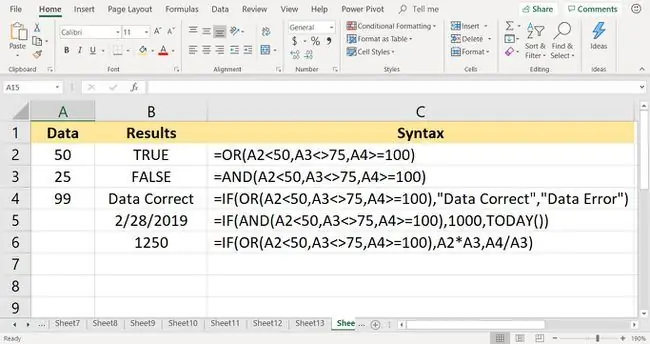
Kai funkcijos IR ir ARBA derinamos su funkcija IF, gauta formulė turi daug daugiau galimybių.
Šiame pavyzdyje trys sąlygos tikrinamos pagal 2 ir 3 eilučių formules:
- Ar reikšmė langelyje A2 mažesnė nei 50?
- Ar reikšmė langelyje A3 nėra lygi 75?
- Ar reikšmė langelyje A4 didesnė arba lygi 100?
Be to, visuose pavyzdžiuose įdėta funkcija veikia kaip pirmasis funkcijos IF argumentas. Šis pirmasis elementas žinomas kaip loginio_testo argumentas.
=IF(ARBA(A2=100), "Duomenys teisingi", "Duomenų klaida") <50, A375, A4>
=JEI(IR(A2=100), 1000, ŠIANDIEN()) <50, A375, A4>
Pakeiskite formulės išvestį
Visose 4-6 eilučių formulėse funkcijos IR ir ARBA yra identiškos 2 ir 3 eilučių atitikmenims, nes jos tikrina duomenis A2-A4 langeliuose, kad pamatytų, ar jie atitinka reikalaujamą sąlygą.
Funkcija IF naudojama formulės išvesties valdymui pagal tai, kas įvedama antrajam ir trečiajam funkcijos argumentams. Šios išvesties pavyzdžiai gali būti tekstas, kaip parodyta 4 eilutėje, skaičius, kaip parodyta 5 eilutėje, formulės išvestis arba tuščias langelis.
Jeigu formulė IF/AND langelyje B5, kadangi ne visi trys langeliai diapazone A2 ir A4 yra teisingi - reikšmė langelyje A4 yra ne didesnė arba lygi 100 - funkcija IR grąžina Klaidinga reikšmė. Funkcija IF naudoja šią reikšmę ir grąžina argumentą Value_if_false - dabartinę datą, kurią pateikia funkcija TODAY.
Kita vertus, IF/OR formulė ketvirtoje eilutėje grąžina tekstinį teiginį Data Correct dėl vienos iš dviejų priežasčių:
- Vertė ARBA grąžino TRUE reikšmę - reikšmė langelyje A3 nėra lygi 75.
- Funkcija IF panaudojo šį rezultatą, kad grąžintų argumentą Value_if_false: Data Correct.
Naudokite IF teiginį programoje Excel
Kituose žingsniuose aprašoma, kaip įvesti IF/OR formulę, esančią pavyzdžio langelyje B4. Tuos pačius veiksmus galima atlikti norint įvesti bet kurią iš šių pavyzdžių IF formulių.
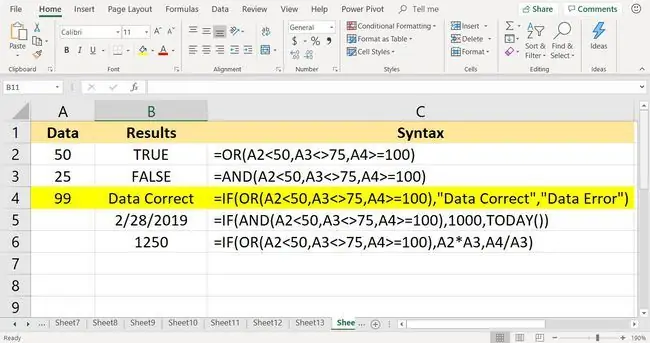
Yra du būdai įvesti formules programoje „Excel“. Įveskite formulę formulių juostoje arba naudokite dialogo langą Funkcijos argumentai. Dialogo lange pasirūpinama sintaksė, pvz., kablelių skyrikliai tarp argumentų ir aplinkinių teksto įrašų kabutėse.
Veiksmai, naudojami norint įvesti IF/OR formulę langelyje B4, yra šie:
- Pasirinkite ląstelė B4, kad ji būtų aktyvi.
- Juostoje eikite į Formulės.
- Pasirinkite Logical, kad atidarytumėte funkcijų išskleidžiamąjį sąrašą.
-
Sąraše pasirinkite IF, kad atidarytumėte dialogo langą Funkcijos argumentai.

Image - Įdėkite žymeklį į Logical_test teksto laukelį.
-
Įveskite visą OR funkciją:
ARBA(A2<50, A375, A4>=100)
- Įdėkite žymeklį į Value_if_true teksto laukelį.
- Įveskite Duomenys teisingi.
- Įdėkite žymeklį į Value_if_false teksto laukelį.
-
Tipas Duomenų klaida.

Image - Pasirinkite OK, kad užbaigtumėte funkciją.
- Formulė rodo argumentą Value_if_true Data Correct.
- Pasirinkite ląstelė B4, kad pamatytumėte visą funkciją formulės juostoje virš darbalapio.






